Actualización 2024 abril: Deje de recibir mensajes de error y ralentice su sistema con nuestra herramienta de optimización. Consíguelo ahora en este enlace
- Descarga e instala la herramienta de reparación aquí.
- Deja que escanee tu computadora.
- La herramienta entonces repara tu computadora.
Secure Folder es el lugar perfecto para almacenar todas las fotos, videos, archivos, aplicaciones y datos que desea mantener privados. La carpeta está protegida por la plataforma de seguridad de grado militar de Samsung Knox, que mantiene su información a salvo de ataques maliciosos. También puede agregar un código de acceso o un candado biométrico para proteger sus datos de miradas indiscretas.
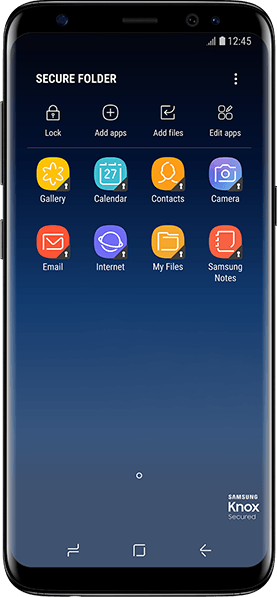
Cómo configurar una carpeta segura desde el icono preinstalado
- Una vez que se completa la configuración inicial, aparece el icono de carpeta segura en la pantalla de su aplicación. El icono de la carpeta segura se muestra en la pantalla de aplicaciones o dentro de la carpeta Samsung. Si desactiva la carpeta segura durante el asistente de configuración, el icono no se mostrará.
- Haga clic en el icono de Carpeta segura para comenzar.
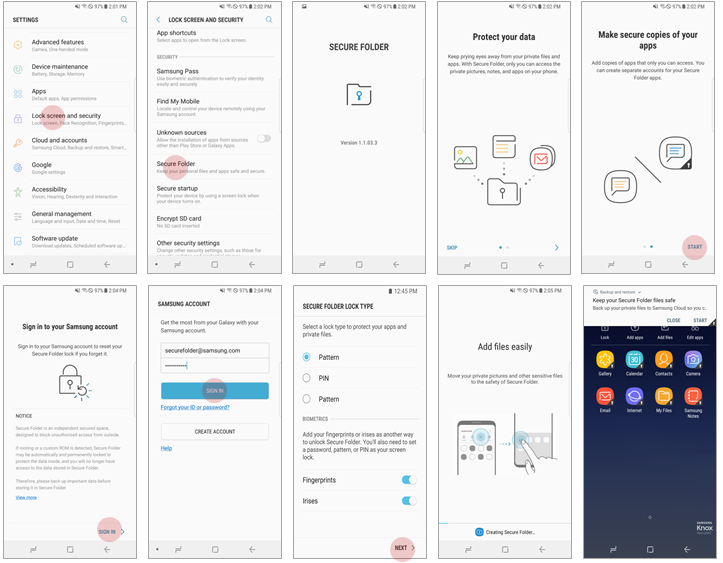
Configurar una carpeta segura desde la configuración del dispositivo
Siga estas instrucciones en su dispositivo:
- Vaya a Configuración> Bloqueo de pantalla y seguridad> Carpeta segura.
- Presiona inicio.
- Presione Iniciar sesión cuando se le solicite para abrir su cuenta Samsung.
- Ingrese la información de su cuenta Samsung. Escriba "Iniciar sesión".
- Seleccione su tipo de bloqueo (modelo, pin o huella digital) y luego toque Siguiente.
- Secure Folder ahora está configurado y creado en su dispositivo.
Actualización de abril de 2024:
Ahora puede evitar problemas en la PC utilizando esta herramienta, como protegerse contra la pérdida de archivos y el malware. Además, es una excelente manera de optimizar su computadora para obtener el máximo rendimiento. El programa corrige los errores comunes que pueden ocurrir en los sistemas Windows con facilidad, sin necesidad de horas de resolución de problemas cuando tiene la solución perfecta a su alcance:
- Paso 1: Descargar PC Repair & Optimizer Tool (Windows 10, 8, 7, XP, Vista - Microsoft Gold Certified).
- Paso 2: Haga clic en “Iniciar escaneado”Para encontrar problemas de registro de Windows que podrían estar causando problemas en la PC.
- Paso 3: Haga clic en “Repara todo”Para solucionar todos los problemas.
Descargar Secure Folder desde Google Play (o Galaxy Apps)
Secure Folder está preinstalado en el Samsung S8 y superior. Para otros dispositivos con Android N, se puede descargar desde Google Play o Galaxy Apps.
Los modelos admitidos son los siguientes:
- Galaxie S7, S7 borde
- notas 5
- Galaxy S6, borde S6, borde S6 más
- J5 Pro, J7 (2016)
- A3(2016), A5(2016), A7(2016)
Mover archivos a la carpeta segura
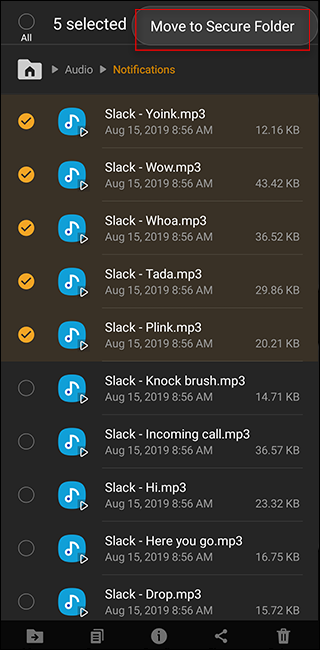
Además de las aplicaciones, también puedes mover ciertos archivos desde su teléfono a la carpeta segura. Esto se puede hacer de dos maneras.
La primera forma es ir a la aplicación Mis archivos o la aplicación Galería en el cajón de aplicaciones. Seleccione los archivos y carpetas que desea mover manteniendo presionada la tecla. Luego presione el botón de menú de tres puntos en la esquina superior derecha y seleccione "Mover a carpeta segura". Se le pedirá que verifique su identidad nuevamente usando su pantalla de bloqueo, y luego se moverán. Para acceder a estos archivos, use la aplicación Mis archivos o Galería en la carpeta segura.
Alternativamente, vaya a su carpeta segura y haga clic en el botón "Agregar archivos". Desde allí, puede seleccionar Mis archivos o el Explorador de imágenes, video, audio o documentos. Luego, puede seleccionar uno o más archivos y presionar "Listo" en la parte inferior de la pantalla para moverlos a la carpeta segura.
Tenga en cuenta que los archivos descargados en la Carpeta segura, como los descargados por aplicaciones de correo electrónico o navegadores, solo son accesibles para las aplicaciones ubicadas en la carpeta.
Puede mover sus archivos fuera de su Carpeta segura de la misma manera. Vaya a Mis archivos o Galería en la carpeta segura, seleccione los archivos y presione "Mover desde carpeta segura".
Conclusión
Estas son las cosas más importantes que debe saber sobre la Carpeta segura de Samsung. Sin embargo, la aplicación ofrece muchas otras características, incluida la capacidad de ocultar información de alerta detallada.
¿Nos perdimos algo importante? ¡Háganos saber en los comentarios!
https://www.samsung.com/uk/support/mobile-devices/what-is-the-secure-folder-and-how-do-i-use-it/
Sugerencia del experto: Esta herramienta de reparación escanea los repositorios y reemplaza los archivos dañados o faltantes si ninguno de estos métodos ha funcionado. Funciona bien en la mayoría de los casos donde el problema se debe a la corrupción del sistema. Esta herramienta también optimizará su sistema para maximizar el rendimiento. Puede ser descargado por Al hacer clic aquí

CCNA, desarrollador web, solucionador de problemas de PC
Soy un entusiasta de la computación y un profesional de TI practicante. Tengo años de experiencia detrás de mí en programación de computadoras, solución de problemas de hardware y reparación. Me especializo en desarrollo web y diseño de bases de datos. También tengo una certificación CCNA para diseño de red y solución de problemas.

